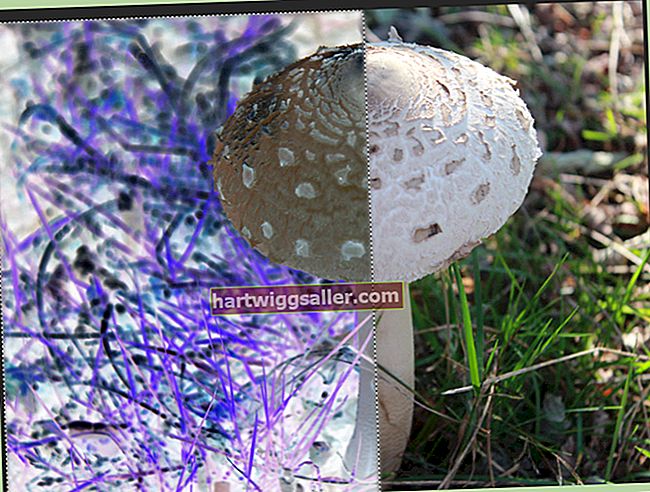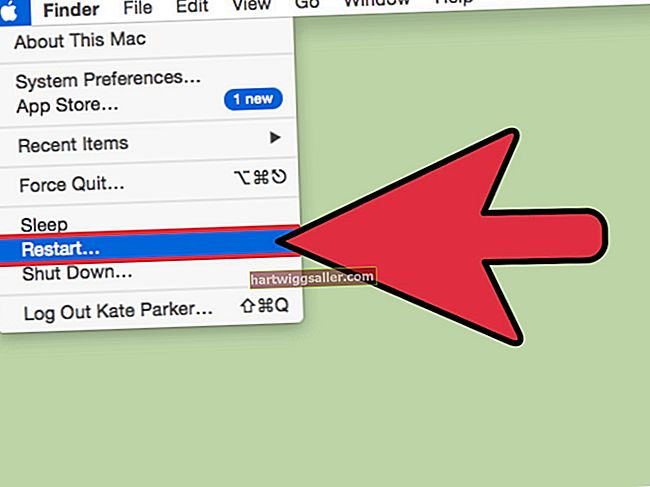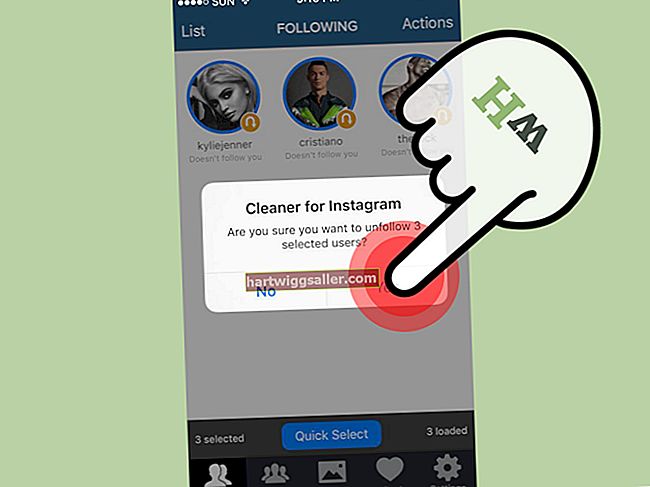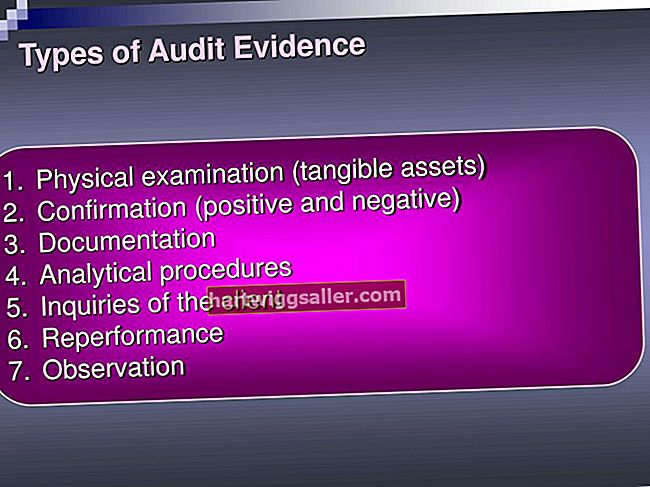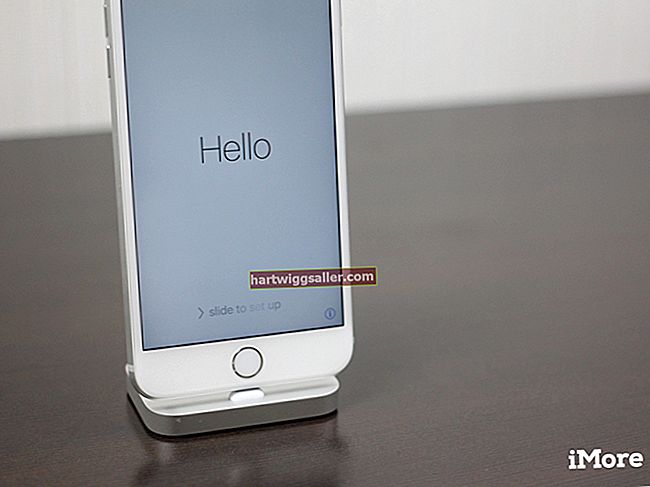வணிக உலகில், மின்னஞ்சலின் அளவைக் குறைப்பதற்காகவும், பெரும்பாலான பணி சூழல்களில் பொதுவாகக் காணப்படும் இணைப்பு கோப்பு அளவு வரம்புகளைக் கடைப்பிடிப்பதற்காகவும் மின்னஞ்சல் இணைப்புகளாக அனுப்பப்படுவதற்கு முன்பு ஆவணங்கள் பெரும்பாலும் ZIP கோப்புகளில் சுருக்கப்படுகின்றன. இயல்பாக, ஐபோன் ZIP கோப்புகளைத் திறக்க முடியாது, ஆனால் இலவச, மூன்றாம் தரப்பு பயன்பாடுகளை நிறுவுவதன் மூலம், உங்களுக்கு தேவையான போதெல்லாம் ZIP கோப்புகளுக்குள் முக்கியமான ஆவணங்களை அணுக முடியும் என்பதை உறுதிப்படுத்தலாம். இந்த பயன்பாடுகள் உங்கள் ஐபோன் உலாவியுடன் இடைமுகப்படுத்துகின்றன, இதனால் நீங்கள் இணையத்திலிருந்து பதிவிறக்கும் ஜிப் கோப்புகளின் உள்ளடக்கங்களையும் பார்க்க முடியும்.
வின்சிப்
1
உங்கள் ஐபோன் முகப்புத் திரையில் "ஆப் ஸ்டோர்" ஐகானைத் தட்டவும், பின்னர் "தேடல்" தாவலைத் தேர்ந்தெடுக்கவும்.
2
தேடல் பெட்டியில் "வின்சிப்" ஐ உள்ளிட்டு "தேடல்" பொத்தானைத் தட்டவும்.
3
"வின்சிப்" என்பதைத் தேர்ந்தெடுத்து "இலவசம்" என்பதைத் தட்டவும், பின்னர் "நிறுவவும்." பதிவிறக்கத்தை அங்கீகரிக்க உங்கள் ஐடியூன்ஸ் கடவுச்சொல்லை உள்ளிடவும்.
4
இணையத்திலிருந்து மின்னஞ்சல் இணைப்பு அல்லது ஜிப் கோப்பைத் திறக்கிறீர்களா என்பதைப் பொறுத்து உங்கள் ஐபோன் மின்னஞ்சல் கிளையன்ட் அல்லது வலை உலாவியைத் திறக்கவும்.
5
ZIP கோப்பைத் தட்டவும், பின்னர் "WinZip இல் திற" பொத்தானைத் தட்டவும். இது ZIP கோப்பின் உள்ளடக்கங்களைக் காண்பிக்கும்.
6
வின்சிப் பார்வையாளரைப் பயன்படுத்தி அதைக் காண கோப்பைத் தட்டவும். வின்சிப் அனைத்து மைக்ரோசாஃப்ட் ஆபிஸ் ஆவணங்கள், படங்கள், PDF கள் மற்றும் ஆப்பிள் ஐலைஃப் ஆவணங்களைத் திறக்க ஆதரிக்கிறது.
iZip
1
உங்கள் ஐபோன் முகப்புத் திரையில் "ஆப் ஸ்டோர்" ஐகானைத் தட்டவும், பின்னர் "தேடல்" தாவலைத் தேர்ந்தெடுக்கவும்.
2
தேடல் பெட்டியில் "iZip" ஐ உள்ளிட்டு "தேடல்" பொத்தானைத் தட்டவும்.
3
"IZip" ஐத் தேர்ந்தெடுத்து "இலவசம்" என்பதைத் தட்டவும், பின்னர் "நிறுவவும்." பதிவிறக்கத்தை அங்கீகரிக்க உங்கள் ஐடியூன்ஸ் கடவுச்சொல்லை உள்ளிடவும்.
4
இணையத்திலிருந்து மின்னஞ்சல் இணைப்பு அல்லது ஜிப் கோப்பைத் திறக்கிறீர்களா என்பதைப் பொறுத்து உங்கள் ஐபோன் மின்னஞ்சல் கிளையன்ட் அல்லது வலை உலாவியைத் திறக்கவும்.
5
ZIP கோப்பைத் தட்டவும், பின்னர் "iZip இல் திற" பொத்தானைத் தட்டவும்.
6
எல்லா கோப்புகளையும் அவிழ்க்க "சரி" என்பதைத் தட்டவும் அல்லது அன்சிப் செய்ய தனிப்பட்ட கோப்புகளைத் தேர்ந்தெடுக்க "ரத்துசெய்" என்பதைத் தட்டவும். "ரத்துசெய்" என்பதைத் தட்டினால், நீங்கள் காண விரும்பும் கோப்புகளைத் தேர்ந்தெடுத்து "பிரித்தெடு" பொத்தானைத் தட்டவும்.
7
IZip பார்வையாளரைப் பயன்படுத்தி அதைக் காண ஒரு கோப்பைத் தட்டவும். பயன்பாடு அனைத்து மைக்ரோசாஃப்ட் ஆபிஸ் ஆவணங்கள், படங்கள், PDF கள் மற்றும் ஆப்பிள் ஐலைஃப் ஆவணங்களை ஆதரிக்கிறது.
ஜிப் கோப்பு பார்வையாளர்
1
உங்கள் ஐபோன் முகப்புத் திரையில் "ஆப் ஸ்டோர்" ஐகானைத் தட்டவும், பின்னர் "தேடல்" தாவலைத் தேர்ந்தெடுக்கவும்.
2
தேடல் பெட்டியில் "ஜிப் கோப்பு பார்வையாளரை" உள்ளிட்டு "தேடல்" பொத்தானைத் தட்டவும்.
3
"ஜிப் கோப்பு பார்வையாளர்" என்பதைத் தேர்ந்தெடுத்து "இலவசம்" என்பதைத் தட்டவும், பின்னர் "நிறுவவும்." பதிவிறக்கத்தை அங்கீகரிக்க உங்கள் ஐடியூன்ஸ் கடவுச்சொல்லை உள்ளிடவும்.
4
இணையத்திலிருந்து மின்னஞ்சல் இணைப்பு அல்லது ஜிப் கோப்பைத் திறக்கிறீர்களா என்பதைப் பொறுத்து உங்கள் ஐபோன் மின்னஞ்சல் கிளையன்ட் அல்லது வலை உலாவியைத் திறக்கவும்.
5
ZIP கோப்பைத் தட்டவும், பின்னர் "ஜிப் கோப்பு பார்வையாளரில் திற" பொத்தானைத் தட்டவும்.
6
அந்த கோப்பின் உள்ளடக்கங்களைக் காண ZIP கோப்பைத் தேர்ந்தெடுக்கவும்.
7
ஜிப் கோப்பு பார்வையாளரைப் பயன்படுத்தி கோப்பைக் காண அதைத் தட்டவும். இந்த பயன்பாடு மைக்ரோசாஃப்ட் அலுவலக ஆவணங்கள், படங்கள், PDF கள், ஆப்பிள் ஐலைஃப் ஆவணங்கள் மற்றும் பலவகையான மல்டிமீடியா கோப்புகளை ஆதரிக்கிறது.